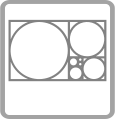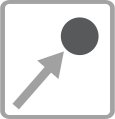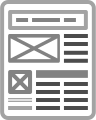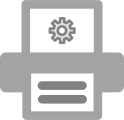« Communiquer efficacement : principes et astuces en communication visuelle » : différence entre les versions
Aucun résumé des modifications |
|||
| (2 versions intermédiaires par le même utilisateur non affichées) | |||
| Ligne 12 : | Ligne 12 : | ||
}} | }} | ||
==Introduction== | ==Introduction== | ||
Au long de | Au long de cet atelier, nous utiliserons une [[pédagogie active]] et [[Apprentissage par projet|par projet]] pour vous guider à travers les sections, chacune représentatif d'une étape dans le processus de réalisation d'une communication visuelle à imprimer. | ||
==Objectifs== | ==Objectifs== | ||
L'objectif global de | L'objectif global de cet atelier est de fournir les concepts et les outils de base nécessaires pour préparer une '''affiche''' ou '''infographique''' sur un sujet spécifique en vue d'une communication scientifique comme un '''''poster'''''. En suivant cet atelier les participants vont apprendre à: | ||
# '''Réaliser une communication scientifique ou informationnelle''' en format de poster à imprimer ('''''objectif opérationnel)''''' | # '''Réaliser une communication scientifique ou informationnelle''' en format de poster à imprimer ('''''objectif opérationnel)''''' | ||
# '''Intégrer textes et images''' selon les principes de la communication visuelle et multimédia pour renforcer son message et communiquer efficacement avec un médium visuel. | # '''Intégrer textes et images''' selon les principes de la communication visuelle et multimédia pour renforcer son message et communiquer efficacement avec un médium visuel. | ||
L'atelier contient quatre sections. | |||
La première section présente les principes à prendre en compte et à appliquer lors de la conception d'une communication visuelle. | La première section présente les principes à prendre en compte et à appliquer lors de la conception d'une communication visuelle. | ||
| Ligne 37 : | Ligne 37 : | ||
#*[[Exporter son document]] | #*[[Exporter son document]] | ||
== Déroulement | == Déroulement de l'atelier et des activités == | ||
L'atelier est divisé en quatre sections : une introduction aux principes de la communication visuelle et trois étapes, pour vous aider à concevoir et réaliser une affiche informationnelle ou de communication scientifique. Chaque section sera accompagnée par des exercices pratiques qui vous permettront de progresser vers ce but. Les exercices sont détaillés et à rendre dans la plateforme Moodle du cours. | |||
<gallery widths="200" style="text-align:center"> | <gallery widths="200" style="text-align:center"> | ||
Fichier:Goldenratio.svg|alt=Principes du design visuel|[[Principes du design visuel|'''Principes du design visuel''']] - une base aux concepts et termes utilisés pour caractériser ou décrire une communication visuelle. | Fichier:Goldenratio.svg|alt=Principes du design visuel|[[Principes du design visuel|'''Principes du design visuel''']] - une base aux concepts et termes utilisés pour caractériser ou décrire une communication visuelle. | ||
| Ligne 51 : | Ligne 51 : | ||
==== Un design visuel d'un poster de communication scientifique ou informationnelle. ==== | ==== Un design visuel d'un poster de communication scientifique ou informationnelle. ==== | ||
Cet exercice intégratif sera à rendre dans Moodle (voir | Cet exercice intégratif sera à rendre dans Moodle (voir l'atelier UniTICE - Communiquer efficacement : principes et astuces en communication visuelle pour les consignes détaillées). | ||
</div> | </div> | ||
| Ligne 57 : | Ligne 57 : | ||
=== En infographie === | === En infographie === | ||
Cet atelier est conçu pour les débutants en graphisme et infographie et aucune connaissance à ce niveau n'est demandée. | |||
=== En bureautique === | === En bureautique === | ||
Conçu comme un complément à la formation [https://www.unige.ch/fapse/faculte/informatique/unitice/ UniTICE], | Conçu comme un complément à la formation [https://www.unige.ch/fapse/faculte/informatique/unitice/ UniTICE], cet atelier requiert certaines compétences numériques acquises dans les Chapitres ''Texte'', ''Tableur'' et ''Présentation'' de cette formation, notamment d'être capable de : | ||
* utiliser un éditeur de texte pour changer la taille, la police, le format et la couleur d'un texte | * utiliser un éditeur de texte pour changer la taille, la police, le format et la couleur d'un texte | ||
* aligner du texte dans un paragraphe et définir l'espace l'interligne | * aligner du texte dans un paragraphe et définir l'espace l'interligne | ||
| Ligne 67 : | Ligne 67 : | ||
=== Logiciel de dessin utilisé === | === Logiciel de dessin utilisé === | ||
Les exemples et la présentation des exercices pratiques présentés ici utiliseront [https://www.microsoft.com/en-us/microsoft-365/powerpoint Microsoft PowerPoint]. Ce choix a été fait parce que les étudiant-e-s de l'Université de Genève ont tou-te-s accès à ce logiciel, et PowerPoint est le logiciel utilisé dans le chapitre ''Présentation'' de la formation [https://www.unige.ch/fapse/faculte/informatique/unitice/ UniTICE] de base. Pour suivre | Les exemples et la présentation des exercices pratiques présentés ici utiliseront [https://www.microsoft.com/en-us/microsoft-365/powerpoint Microsoft PowerPoint]. Ce choix a été fait parce que les étudiant-e-s de l'Université de Genève ont tou-te-s accès à ce logiciel, et PowerPoint est le logiciel utilisé dans le chapitre ''Présentation'' de la formation [https://www.unige.ch/fapse/faculte/informatique/unitice/ UniTICE] de base. Pour suivre cet atelier, n'importe quel logiciel de dessin permettant d'intégrer des images et du texte peut être utilisé à la place. Dans ce cas, l’appellation des fonctionnalités, des menus et autres aspects de l'interface vont varier, mais le but des exercices restera réalisable. | ||
==== Alternatifs à PowerPoint pour réaliser une affiche ==== | ==== Alternatifs à PowerPoint pour réaliser une affiche ==== | ||
Dernière version du 11 mars 2022 à 13:04
Introduction
Au long de cet atelier, nous utiliserons une pédagogie active et par projet pour vous guider à travers les sections, chacune représentatif d'une étape dans le processus de réalisation d'une communication visuelle à imprimer.
Objectifs
L'objectif global de cet atelier est de fournir les concepts et les outils de base nécessaires pour préparer une affiche ou infographique sur un sujet spécifique en vue d'une communication scientifique comme un poster. En suivant cet atelier les participants vont apprendre à:
- Réaliser une communication scientifique ou informationnelle en format de poster à imprimer (objectif opérationnel)
- Intégrer textes et images selon les principes de la communication visuelle et multimédia pour renforcer son message et communiquer efficacement avec un médium visuel.
L'atelier contient quatre sections.
La première section présente les principes à prendre en compte et à appliquer lors de la conception d'une communication visuelle.
Les trois sections qui suivent sont présentées en étapes et exercices pratiques pour concevoir et réaliser un poster.
- Définir un message unique avec un but rhétorique à communiquer dans un format multimédia
- Réaliser la mise en page d'un poster avec PowerPoint
- Préparer un poster à l'impression
- Optimiser la résolution des images pour le format et support de la communication
- Exporter son document
Déroulement de l'atelier et des activités
L'atelier est divisé en quatre sections : une introduction aux principes de la communication visuelle et trois étapes, pour vous aider à concevoir et réaliser une affiche informationnelle ou de communication scientifique. Chaque section sera accompagnée par des exercices pratiques qui vous permettront de progresser vers ce but. Les exercices sont détaillés et à rendre dans la plateforme Moodle du cours.
Principes du design visuel - une base aux concepts et termes utilisés pour caractériser ou décrire une communication visuelle.
Définir un message unique - choisir le sujet de votre communication, son message principal et structurer et hiérarchiser vos informations
La mise en page d'un poster avec PowerPoint - représenter visuellement la structure et l'hiérarchie de l'information en s'appuyant sur les principes du design pour réaliser une mise en page avec PowerPoint
Préparer un poster à l'impression - des astuces de formatage du texte et de traitement des images pour préparer votre affiche à être imprimée
Activités à rendre
Un design visuel d'un poster de communication scientifique ou informationnelle.
Cet exercice intégratif sera à rendre dans Moodle (voir l'atelier UniTICE - Communiquer efficacement : principes et astuces en communication visuelle pour les consignes détaillées).
Prérequis de base
En infographie
Cet atelier est conçu pour les débutants en graphisme et infographie et aucune connaissance à ce niveau n'est demandée.
En bureautique
Conçu comme un complément à la formation UniTICE, cet atelier requiert certaines compétences numériques acquises dans les Chapitres Texte, Tableur et Présentation de cette formation, notamment d'être capable de :
- utiliser un éditeur de texte pour changer la taille, la police, le format et la couleur d'un texte
- aligner du texte dans un paragraphe et définir l'espace l'interligne
- dessiner des formes de base : ligne, flèche, carré, sphère et y insérer du texte
- télécharger, enregistrer, importer ou re-ouvrir un ficher ou une image sur son ordinateur
Logiciel de dessin utilisé
Les exemples et la présentation des exercices pratiques présentés ici utiliseront Microsoft PowerPoint. Ce choix a été fait parce que les étudiant-e-s de l'Université de Genève ont tou-te-s accès à ce logiciel, et PowerPoint est le logiciel utilisé dans le chapitre Présentation de la formation UniTICE de base. Pour suivre cet atelier, n'importe quel logiciel de dessin permettant d'intégrer des images et du texte peut être utilisé à la place. Dans ce cas, l’appellation des fonctionnalités, des menus et autres aspects de l'interface vont varier, mais le but des exercices restera réalisable.
Alternatifs à PowerPoint pour réaliser une affiche
- Adobe InDesign ou Adobe Illustrator
- Affinity Publisher ou Designer
- Scribus - logiciel source libre
- Même Google Docs (Slides ou Draw) avec un peu de patience.